相信很多朋友照相都会遇到一个问题,就是自己的相机打开后,发现相机权限被禁用了 , 很多朋友不知道如何解决,那相机权限被禁用怎么办?
1、首先在手机桌面上找到“手机管家” , 点击进入 。
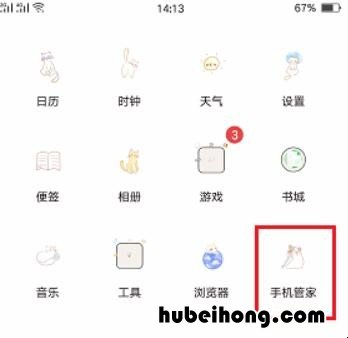
文章插图
2、选择下方的“权限隐私”,如图所示 。
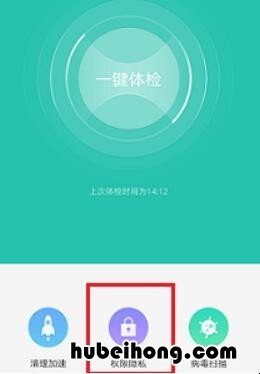
文章插图
3、再选择“应用权限管理”,如图所示 。
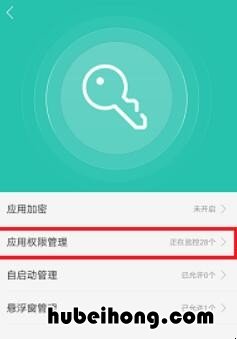
文章插图
4、下拉 , 找到其中的“使用摄像头” 。
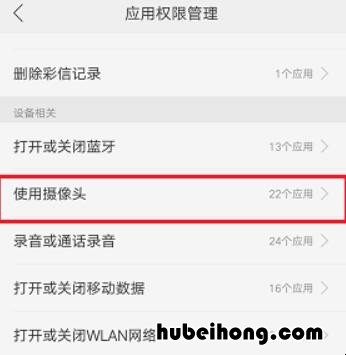
文章插图
5、这时,可以看到这个软件的摄像头没有被允许使用,所以点击它 。
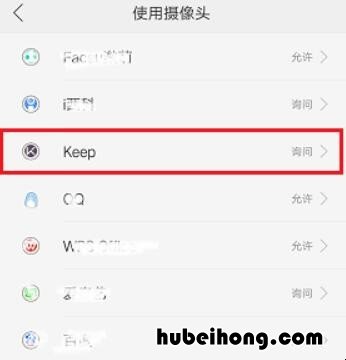
文章插图
6、在权限请求中,选择最上方的“允许”,如图所示 。
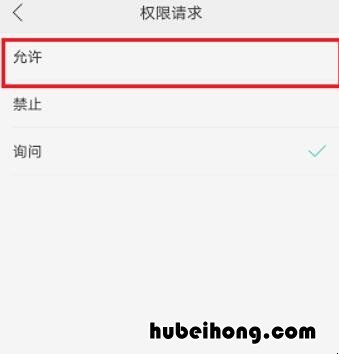
文章插图
7、这时 , 就可以发现该程序已经被允许使用摄像头了 。
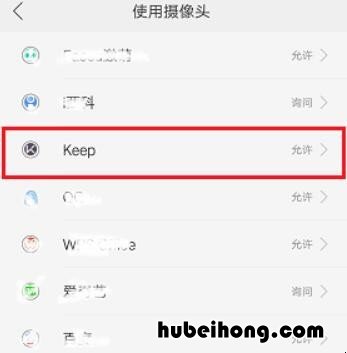
文章插图
【相机被禁用怎么解除苹果 苹果手机提示相机权限】以上是关于相机权限被禁用怎么办的方法,如果你遇到这样的问题话,可以按照上面的方法去做可以了 。
- 相机拍的模糊照片怎么变得清晰 相机好模糊,怎么把相机像素调高
- 相机日常保养 相机保养过程注意事项
- 尼康开机键在哪 尼康单反的开机键
- 相机存储卡照片怎么恢复到手机相册里 相机存储卡照片怎么恢复到手机相册上
- 相机存储卡无法读取如何修复手机 相机内存卡无法读取如何恢复照片
- 相机存储卡什么牌子的好 如何选择相机存储卡
- 全幅相机和半幅相机的区别 全幅相机和半幅相机区别大吗
- 如何清洗保温杯内胆 如何清洗保温杯的盖子
- 怎么清洗跑鞋的污渍 如何清洗跑鞋
